无法加载插件,小编告诉你怎么解决浏览器显示无法加载插件
分类:windows7教程 发布时间:2018-07-16 20:49:42
每个问题都有与之相对应的原因和解决方法,只不过这是需要我们去花时间去寻找的,不过小编已经为你们找好一个问题的解决方法啦。那就是浏览器显示无法加载插件的解决方法。就在文章后面,你们快去看吧!
浏览器显示无法加载插件是我们在用网页的时候会遇到的问题,并且在遇到的时候,我们要花上一些时间和精力来解决它。所以小编接下来就和你们说说解决浏览器显示无法加载插件的方法。
第一步,在浏览器中打开Internet选项,进去之后,点击“高级”。
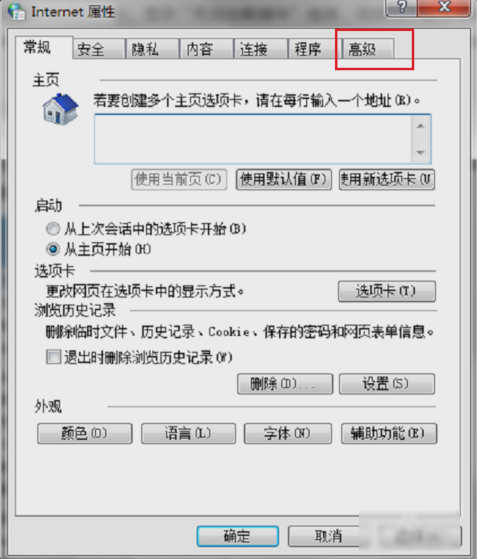
浏览器问题系统软件图解1
第二步,进去高级的设置界面之后,首先将展开项都点击关闭掉,然后选择“多媒体”。
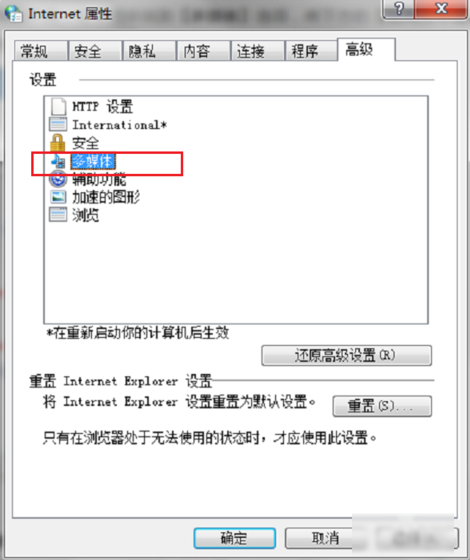
浏览器无法加载插件系统软件图解2
最后一步,打开多媒体选项,将“在网页中播放动画”和“在网页中播放声音”勾选上,点击确定就搞定了~~
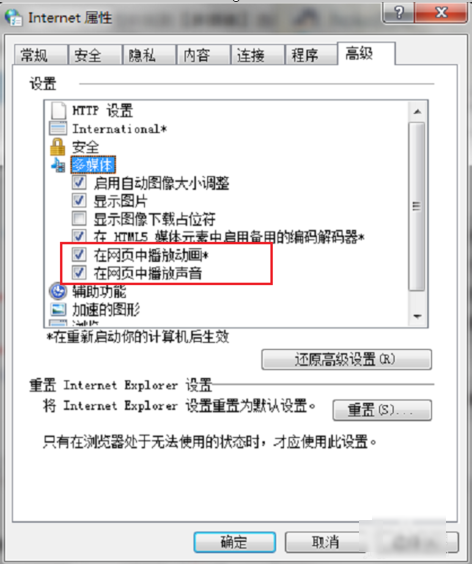
浏览器无法加载插件系统软件图解3
小可爱们,欲听后事如何,且听我下回分解~~~






 立即下载
立即下载







 魔法猪一健重装系统win10
魔法猪一健重装系统win10
 装机吧重装系统win10
装机吧重装系统win10
 系统之家一键重装
系统之家一键重装
 小白重装win10
小白重装win10
 杜特门窗管家 v1.2.31 官方版 - 专业的门窗管理工具,提升您的家居安全
杜特门窗管家 v1.2.31 官方版 - 专业的门窗管理工具,提升您的家居安全 免费下载DreamPlan(房屋设计软件) v6.80,打造梦想家园
免费下载DreamPlan(房屋设计软件) v6.80,打造梦想家园 全新升级!门窗天使 v2021官方版,保护您的家居安全
全新升级!门窗天使 v2021官方版,保护您的家居安全 创想3D家居设计 v2.0.0全新升级版,打造您的梦想家居
创想3D家居设计 v2.0.0全新升级版,打造您的梦想家居 全新升级!三维家3D云设计软件v2.2.0,打造您的梦想家园!
全新升级!三维家3D云设计软件v2.2.0,打造您的梦想家园! 全新升级!Sweet Home 3D官方版v7.0.2,打造梦想家园的室内装潢设计软件
全新升级!Sweet Home 3D官方版v7.0.2,打造梦想家园的室内装潢设计软件 优化后的标题
优化后的标题 最新版躺平设
最新版躺平设 每平每屋设计
每平每屋设计 [pCon planne
[pCon planne Ehome室内设
Ehome室内设 家居设计软件
家居设计软件 微信公众号
微信公众号

 抖音号
抖音号

 联系我们
联系我们
 常见问题
常见问题



